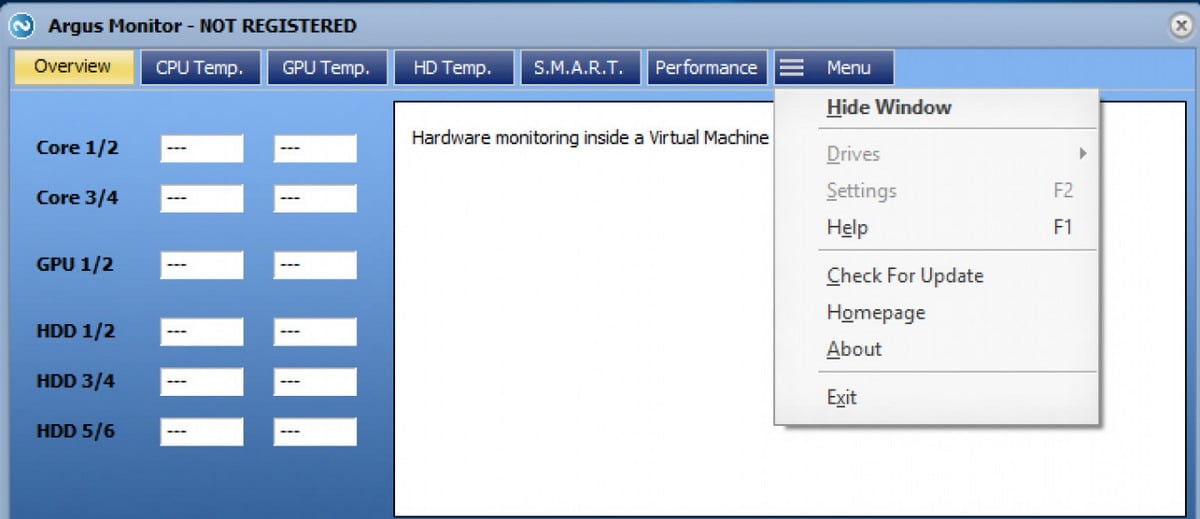
Bland komponenterna som en dator har, fans tas ibland inte med i beräkningen. Det är viktigt att kontrollera din dators fläktar för att säkerställa optimal prestandatemperatur, eftersom de driver ut varm luft och tillåter korrekt cirkulation.
Det finns olika PC -program som låter dig styra fläktarna, från deras hastighet till rotationsriktning och när de slås på. I det här inlägget berättar vi allt om fläktar, hur man håller dem i gott skick och hur man styr dem från ett enkelt gränssnitt. På så sätt kan du övervaka enhetens totala temperatur och säkerställa en längre livslängd.
Vikten av att veta hur man styr fläktar
Beroende på användningen vi ger till vår dator, att kontrollera hastigheten på fläktarna kommer att vara mer eller mindre viktigt. Många gånger, för dagligt och krävande bruk, skulle vi inte behöva hantera denna komponent. Men om vi arbetar med en dator i uppgifter som kräver mycket ansträngning, som ljud- och videoredigering, tv-spel eller kontinuerlig multimediauppspelning, kommer fansen att vara viktiga allierade.
När vi pressar kraften i vår dator maximalt, kan kontroll av fläktarna hjälpa oss att minska vissa grader. Och ju lägre temperatur, desto bättre fungerar komponenterna. 3D-design är en annan användning som gör det mesta av vår dator, och för vilken vi måste se till att inte skada dess delar.
Fläktarna tar hand om både temperaturen på processorn och andra interna komponenter i allmänhet. Som standard har Windows ingen programvara för att styra hastigheten, så vi måste ladda ner ett program designat av tredje part. Vi förklarar vilka funktioner ett effektivt program bör ha, och vilka är några av de bästa att tänka på.
Egenskaper för en bra programvara för att styra fläktar
Sedan lanseringen av Windows XP, fläkthastighetskontrollprogram de blev vanligare. Men på senare tid har intresset och dess funktioner spätts på. Tack vare deras design och funktion gör de idag inte så mycket ljud, och det är inte så svårt att konfigurera dem från ett smart moderkort.
Som en första aspekt måste vi se till att applikationen är uppdaterad. Detta säkerställer att du kan övervaka aktuella fläktfunktioner och prestanda. Dessutom har äldre appar ofta större säkerhetshål som hackare ibland använder för att infektera våra enheter.
En annan egenskap att ta hänsyn till är att programmet tillåter styra fläktar med PWM eller spänning. När vi konfigurerar hur man styr fläktar i PC:n kan vi göra det med PWM om det är en 4-trådsfläkt, eller med spänning i fallet med 3 trådar. PWM-kontroll är mer exakt, men vissa datorer inkluderar inte denna möjlighet.
Slutligen måste den valda applikationen ha ett gränssnitt som är lätt att förstå. Speciellt om du är en användare utan mycket teknisk kunskap. Nyare applikationer lägger till och med möjligheten att schemalägga ändringar och aktivera dem automatiskt vid PC-start.
SpeedFan
Kanske ett av de mest kända programmen för att styra fläktar. Från dess gränssnitt kommer vi att kunna se grundläggande aspekter av driften av fläktarna i realtid. Spänning, hastighet samt temperatur på processorn och hårddisken. Det fungerar genom att direkt komma åt temperatursensorerna för att ändra hastigheten på fläktarna, vilket minskar buller.
Den senaste versionen är kompatibel med Windows 11 och 64-bitarsversioner. En annan viktig data som den visar är den allmänna temperaturen på datorn, och den kommer med en automatisk funktion som justerar hastigheten enligt vissa parametrar.
Med SpeedFan har du en brett utbud av programmering, att kunna detektera temperaturen från olika källor och sedan generera prestationsprofiler. Applikationen låter dig få ut det mesta av det så länge vi kan ämnet för att styra inställningarna därefter.
Anteckningsbok FanControl
Bärbara datorer har även fläktar som säkerställer bra luftflöde. Med Anteckningsbok FanControl du kan hela tiden styra hur fläktarna beter sig och enhetens allmänna temperatur. Den stöder enheter från populära tillverkare, från Sony och Lenovo till HP och Dell.
fungerar i bakgrunden, kan komma åt från aktivitetsfältet med bara ett klick, och kan aktiveras omedelbart. Det inkluderar också realtidsavläsning av datortemperatur, hastighetsinställningar och förinställda kontroller på de flesta bärbara datorer. Dess konfigurationsmeny är mycket enkel och intuitiv.
Argus monitor
Argus Monitor-förslaget är lite mer komplett, eftersom förutom fläktarna fungerar den även på hårddiskens temperatur. Den har en mycket komplett uppsättning inställningar, som modifierar olika aspekter av moderkortet och operativsystemet som helhet.
På fliken "Mainboard" kan vi hantera allt som har med fläkten att göra, från fliken "Control Vent". Du kan ändra hastigheten med en manuell ratt eller genom en automatiserad kontroll. Dessutom kan du konfigurera fasta värden och styrkurvor, vilket genererar en ventilationsrutin baserad på förkonfigurerade parametrar. Ta hänsyn till både temperaturen på processorn och grafikkortet, hårddiskarna eller SSD. Tack vare denna design tar applikationen hela datorns situation och visar på ett enkelt och direkt sätt de mest relevanta temperaturerna.
Thinkpad fläktkontroll
Enkel och okomplicerad programvara Thinkpad Fan Controller uppfyller perfekt vad den erbjuder, och inget mer. Möjliggör hastighetskontroll av datorns fläktar, främst om vi försöker minska brus i bärbara enheter. Den styr både systemhastigheten och CPU-hastigheten.
Förslaget är mycket direkt, visar CPU- och grafikkortstemperatureroch att kunna hantera kylningshastigheten. Den är kompatibel med Windows i 32- och 64-bitarsversioner. Dess gränssnitt är lite komplext, eftersom om du ändrar parametrar utan kunskap kan vi sluta med att enheten överhettas.
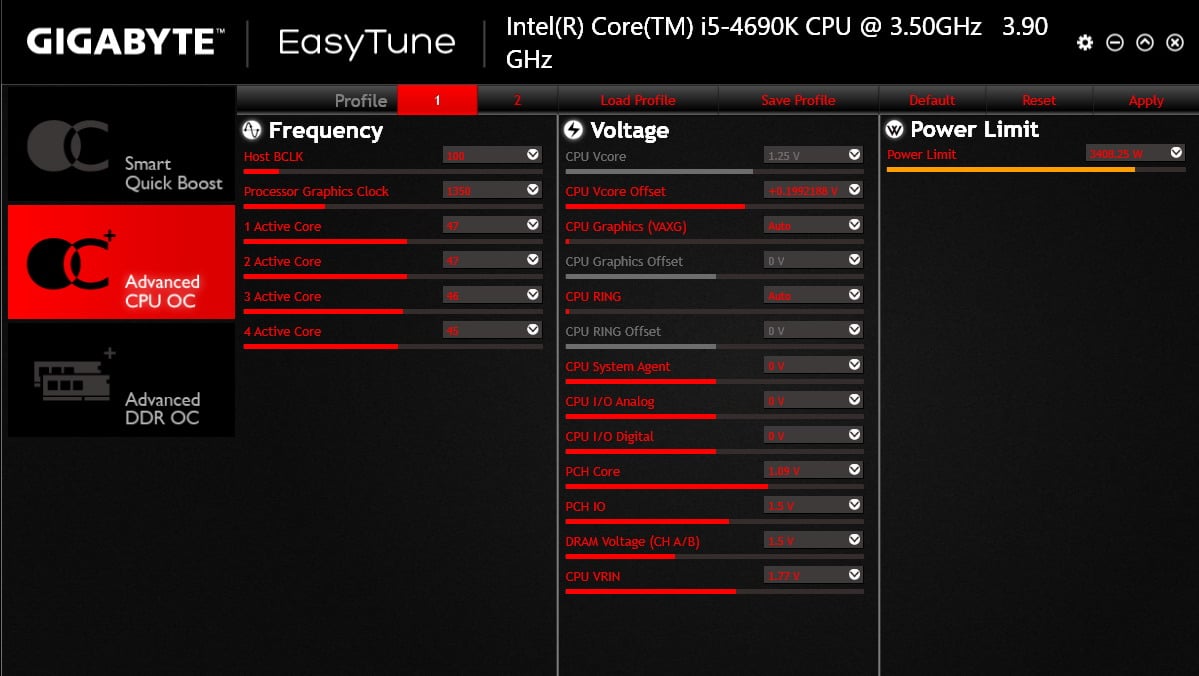
Hur man styr fläktar med EasyTune 5
Tillverkaren Gigabyte har ett eget förslag på hur man styr fläktar i en bärbar eller stationär dator. Heter EasyTune 5 och det är en ganska assistent för att optimera din dators prestanda. Dess speciella Smart Fan Auto-funktion låter dig styra driften av huvudprocessorns fläkt. Samtidigt möjliggör den överklockningsfunktioner för att få ut det mesta av varje komponent i datorn, samtidigt som den garanterar bästa prestandatemperatur.
Även om dess gränssnitt är lätt att navigera och mycket komplett, är det bara tillgängligt på engelska. Detta subtraherar poäng eftersom många användare, på grund av okunskap, inte kommer att ladda ner det för att kontrollera dess hastighet och användningstemperatur. Men bakom EasyTune 5 finns många bra idéer, designade för att säkerställa optimal och välreglerad drift av vår dator.
eldstorm
Tillverkaren Zotac har en egen app för fläktkontroll och enhetsprestanda. Det är vad FireStorm handlar om, med ett utmärkt verktyg som styr fläkthastigheter och överklockningsalternativ. Tack vare det intuitiva gränssnittet är kontrollerna och parametrarna som kan konfigureras inom räckhåll för alla typer av användare.
Den är kompatibel med komponenter från olika tillverkare och möjliggör modifieringar av GPU- och CPU-fläktar, samt RGB-ljus. Du kan ladda ner den gratis från tillverkarens sida och börja kontrollera hur din dator fungerar.